SSD se stávají běžnými na notebookech, ale na notebookechvětší kapacita stojí docela dost. U Macbooků platí placení za větší SSD často exponenciální rozdíl v cenovce. Pokud máte Macbook s menším SSD a nemáte s ním žádný HDD, chcete na něm ponechat co nejvíce místa. Jedním ze způsobů, jak udržet volný prostor na SSD, je udržovat Koš v čistotě. MacOS má možnost vyprázdnit Koš po 30 dnech, což vymaže všechny soubory, které tam byly déle než toto množství času. Zde je návod, jak to povolit.
Vyprázdněte Koš po 30 dnech
Jedná se o vestavěnou funkci v systému MacOS a existují dva způsoby, jak ji povolit.
Správa úložiště
Na panelu nabídek klepněte na nabídku Apple a vyberte možnost"O tomto Macu". V okně, které se otevře, vyberte kartu Úložiště. Na kartě Úložiště uvidíte, jak se úložný prostor ve vašem počítači Mac využívá, a také vám řekne, kolik místa Trash spotřebuje. Na této kartě klikněte na tlačítko Spravovat.

Uvidíte několik funkcí, které můžete povolitspravujte úložiště v počítači Mac, z nichž jeden je „Empty Trash automaticky“. Vedle něj klikněte na tlačítko „Zapnout“. Zobrazí se potvrzovací zpráva s dotazem, zda chcete koš automaticky vyprázdnit. V této zprávě klikněte na možnost Zapnout a všechny soubory, které byly v koši déle než 30 dnů, budou automaticky smazány.
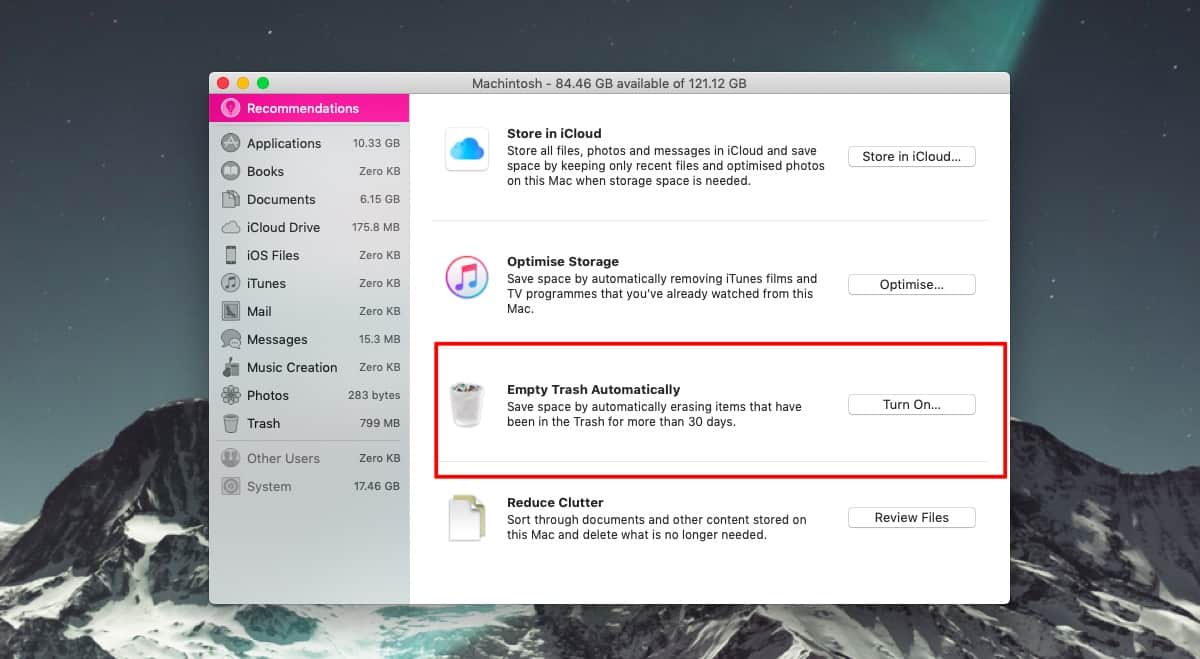
Předvolby vyhledávače
Můžete také zapnout automatické mazání souborůfunkce Trash z předvoleb Finder. Na liště nabídek klikněte na Finder a vyberte Preferences. Přejděte na kartu Upřesnit a zobrazí se možnost „Odebrat položky z koše po 30 dnech“. Povolte to a soubory, které byly v koši déle než měsíc, budou pravidelně odstraňovány.
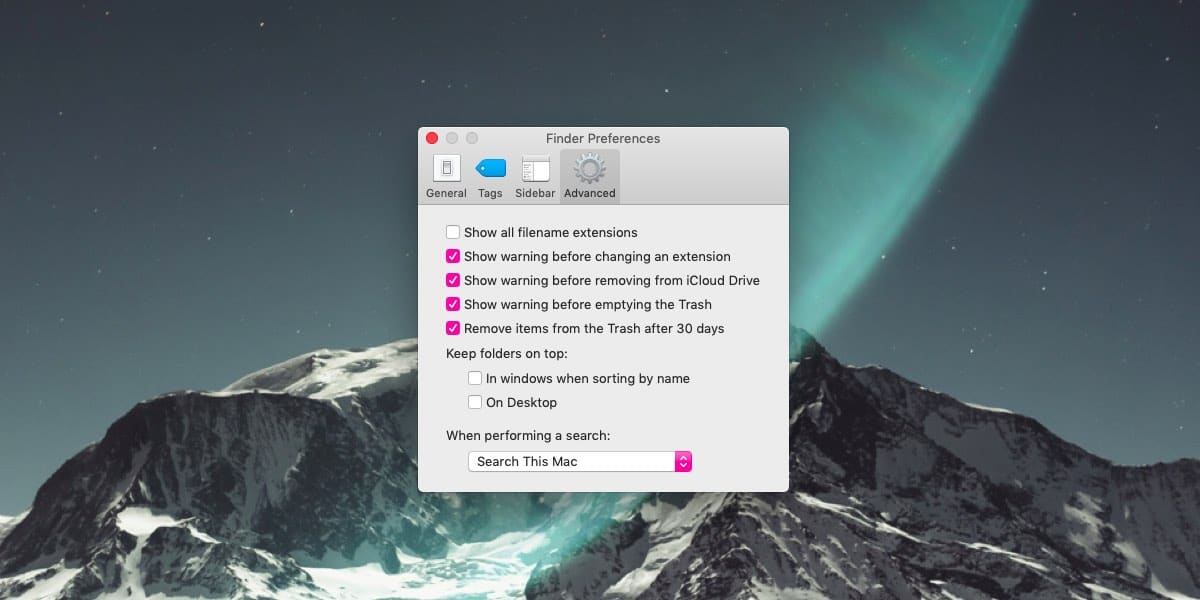
Toto je dobrý způsob, jak optimalizovat úložný prostor na aMac bez ohledu na to, zda máte SSD nebo HDD. Měli byste regulovat další umístění v počítači Mac, kde máte sklon pouze vypsat soubory, např. Složku Ke stažení. Pro složku Stahování však neexistuje žádná podobná možnost, ale můžete akci provést automaticky pomocí akce Automator. Proces není tak elegantní jako u koše, ale funguje a lze ho použít na libovolnou složku, kterou se vám líbí.
Pokud jste uživatelem systému Windows 10 a hledáte stejnou věc, existuje podobná funkce, kterou můžete zapnout, pokud používáte Storage Sense.













Komentáře